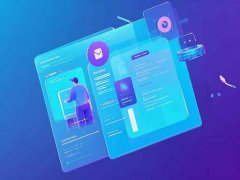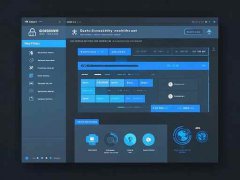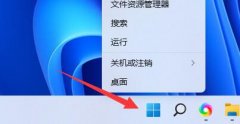显卡驱动安装在现代计算机使用中扮演着不可或缺的角色,尤其是在游戏、设计、以及其他高性能需求的应用场景中。确保显卡驱动的正确安装不仅能够保证设备的稳定性,还有助于提升系统的整体性能。了解显卡驱动的安装过程,以及可能遇到的问题,显得尤为重要。

显卡驱动的安装通常有两种方式:通过显卡制造商的官方网站下载最新驱动,或者使用随显卡附带的光盘进行安装。选择前者时,确保访问官网,以避免下载到包含恶意软件的假冒驱动程序。下载完成后,运行安装程序并遵循提示进行安装。需要注意的是,某些驱动程序安装可能需要管理员权限,因此在安装前请确认以管理员身份运行。
在安装过程中,用户可能会遇到一些常见问题。例如,出现驱动安装失败的提示,这通常是由于现有的驱动未被完全卸载所致。在这种情况下,利用设备管理器卸载旧驱动,并重启系统后重新安装新驱动,往往能够解决问题。
还有一些用户在安装新驱动后,可能会遇到黑屏或图形错乱现象。这种情况多发生在驱动不兼容或者系统没有完全支持新驱动时。为了避免这样的困扰,建议在更新驱动之前,先检查显卡与操作系统的兼容性。回滚到旧版本的驱动也是一种解决之道。
如果显卡驱动的安装成功,但性能不佳或存在延迟,可能是设置问题。在显卡的控制面板中,用户可以调整性能选项。例如,开启高性能模式,或调整分辨率,可以有效提升游戏体验。在Windows系统中,确保游戏模式开启,也可以优化运行效率。
为了帮助大家更好地理解显卡驱动安装过程及相关问题,接下来列出了一些常见的FAQ,供参考:
1. 如何确认显卡驱动已成功安装?
可以通过设备管理器检查显卡是否正常显示,没有黄色警告标识。
2. 驱动安装后黑屏怎么办?
尝试重启计算机,进入安全模式,回滚驱动或重新安装。
3. 如何确认当前显卡驱动的版本?
可以在设备管理器中找到显卡,右键点击选择属性,然后查看驱动程序选项卡中的版本信息。
4. 为什么驱动安装后游戏性能没有改善?
需检查游戏设置及显卡控制面板的配置,确保使用最佳的性能选项。
5. 显卡驱动更新频率如何把握?
建议定期访问显卡制造商官网或使用自带的更新软件,确保驱动保持最新版本。
通过了解显卡驱动的安装方法和常见问题的解决方案,相信对于提高您计算机的性能和稳定性会有很大的帮助。无论是游戏玩家还是设计师,掌握这一技能都能令您的工作与娱乐事半功倍。